Audioaufnahmen sind in Windows 10 ganz einfach. Alles, was Sie brauchen, ist ein Mikrofon und eine Software, um den Input zu erfassen. [...]

Sie müssen aber nicht unbedingt Geld für ein Tonaufnahmeprogramm ausgeben. Natürlich gibt es gute kostenpflichtige Programme, aber Sie können auch mit kostenlosen Angeboten gut arbeiten. Das gilt vor allem, wenn Sie vorhaben, nur wenig zu bearbeiten.
Nicht alle Tonaufnahmeprogramme haben den gleichen Funktionsumfang, daher haben wir zwei ausgewählt, die sowohl grundlegende als auch fortgeschrittene Anforderungen erfüllen. Damit sind Sie auf der sicheren Seite, wenn Sie ein einfaches Programm suchen, aber auch, wenn Sie mehr Kontrolle über Eingaben und Bearbeitungen benötigen. Und beide Programme sind absolut kostenlos.
Anmerkung des Herausgebers: Dieser Artikel wurde aktualisiert und enthält nun ein Video des Prozesses.
Voice Recorder
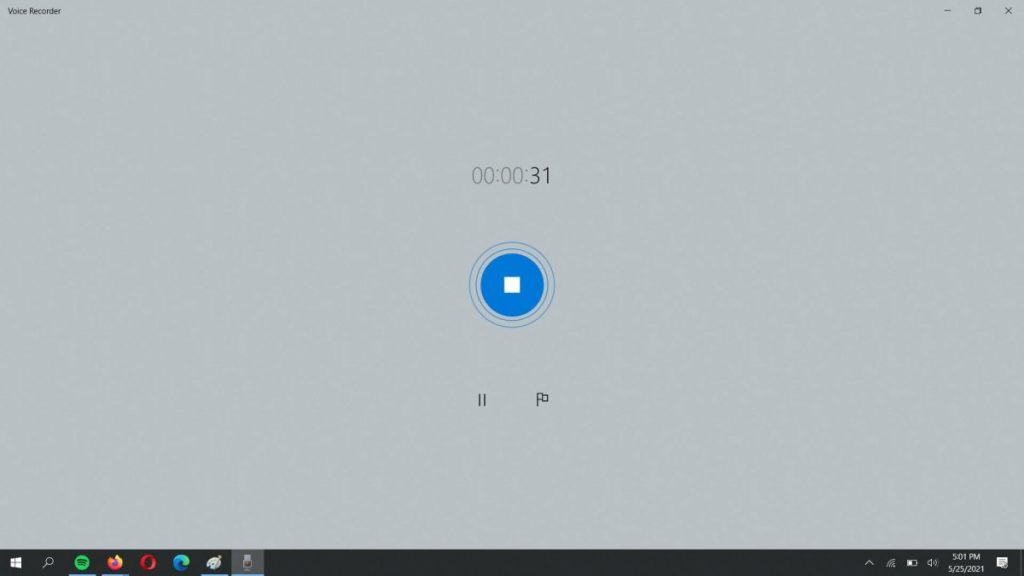
Dieses kinderleicht zu bedienende Tonaufnahmeprogramm ist im Lieferumfang von Windows 10 enthalten, weshalb Sie sofort loslegen können. Um zu beginnen, tippen Sie auf die Windows-Taste (oder klicken Sie auf die Schaltfläche Start), geben Sie voice oder recorder ein, um Voice Recorder als Suchergebnis zu erhalten, und drücken Sie die Eingabetaste.
Um eine Aufnahme zu starten, klicken Sie einfach auf das große blaue Mikrofonsymbol im linken Teil des Fensters. Auf dem Bildschirm werden nun Schaltflächen zum Anhalten, Pausieren und Markieren bestimmter Momente innerhalb der Aufnahme sowie ein Zähler angezeigt, der angibt, wie lange Sie bereits aufgenommen haben. Wenn Sie fertig sind, klicken Sie auf die blaue Stopp-Schaltfläche in der Mitte des Bildschirms.
Im Hauptfenster sehen Sie eine Liste der aufgenommenen Clips. Sie können auch Dateien zur Wiedergabe, zum Zuschneiden und zum Umbenennen auswählen. Wenn Sie Probleme mit der Aufnahme über Ihr Mikrofon oder das richtige Mikrofon haben, gehen Sie in die Soundeinstellungen von Win10 (Windows-Taste, dann Soundeinstellungen eingeben). Stellen Sie unter Eingang sicher, dass das verwendete Mikrofon als aktives Gerät eingestellt ist.
Mit Voice Recorder aufgenommene Dateien sind sofort als .m4a-Dateien verfügbar, die die meisten modernen Geräte über ihre Standardanwendungen abspielen können.
Audacity
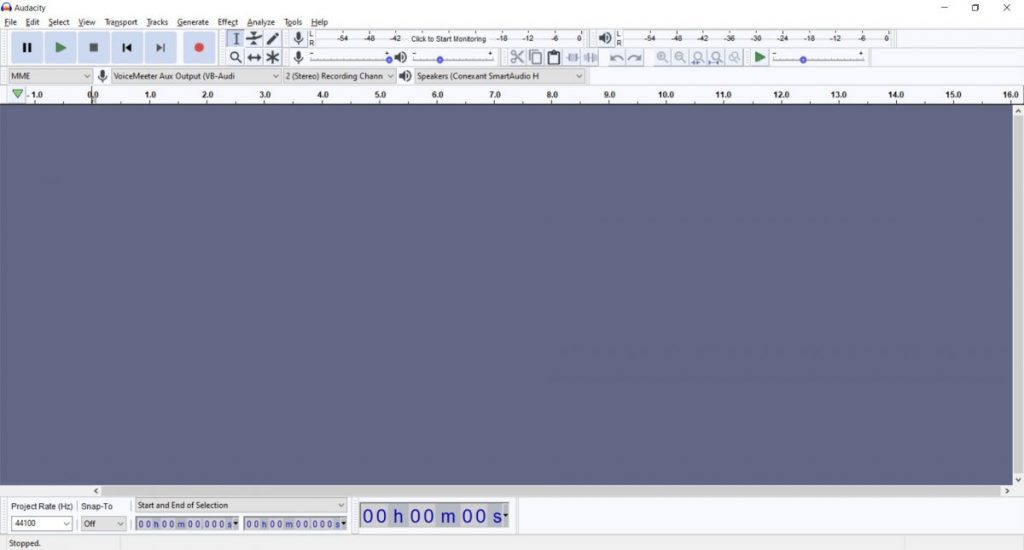
Audacity sieht vielleicht nicht nach viel aus, aber die Raffinesse dieses bekannten kostenlosen Audioaufnahmeprogramms liegt in seinem Funktionsumfang.
Um aufzunehmen, öffnen Sie Audacity einfach nach der Installation und drücken Sie die rote Aufnahmetaste. Audacity stellt die wichtigsten grundlegenden Steuerelemente übersichtlich in diesem Hauptfenster zur Verfügung: Sie können die Aufnahme nach Bedarf starten, stoppen und pausieren, das Mikrofon, das Sie als Eingabegerät verwenden, einfach wechseln und das Ausgabegerät für das Abspielen der Aufnahme umschalten. Grundlegende Bearbeitungswerkzeuge sind ebenfalls in diesem Fenster verfügbar.
Der eigentliche Vorzug von Audacity ist seine Fähigkeit, kompliziertere Aufnahmekonfigurationen, wie mehrere Spuren und/oder mehrere Eingabegeräte, sowie kompliziertere Bearbeitungen und Anpassungen zu bewältigen. (Beispiel: Erhöhen der Eingangspegel, weil der Ausgang des Mikrofons nicht stark genug ist.) Die Einarbeitung in Audacity kann einige Zeit in Anspruch nehmen, aber die investierte Zeit wird es Ihnen erleichtern, das Beste aus Ihren Aufnahmen herauszuholen.
Außerdem können Sie Ihre Clips in einer Vielzahl gängiger Dateitypen exportieren, was selbst für Einsteiger von Vorteil ist. Beachten Sie, dass Audacity, anders als Voice Recorder, Aufnahmen nichaust sofort als abspielbare Audiodateien speichert. Stattdessen werden die Aufnahmen als Projektdatei gespeichert, und Sie müssen sie über Datei > Exportieren in ein Audioformat wie .mp3 oder .wav exportieren, damit andere Geräte oder Programme die Datei abspielen können.
Tipps zur Aufnahme
Für qualitativ hochwertige Aufnahmen sollten Sie die folgenden Tipps beachten:
- Nehmen Sie an einem Ort auf, der frei von Hintergrundgeräuschen und Echo ist. So seltsam es auch klingen mag, aber das Innere eines Kleiderschranks funktioniert erstaunlich gut.
- Bleiben Sie näher an Ihrem Mikrofon – wenn Sie sich zu weit von ihm entfernen, kann die Aufnahme hohl klingen.
- Wenn Sie also etwas Geld übrig haben, können Sie eines unserer besten USB-Mikrofone von einem Laptop, einer Webcam oder einem Headset-Mikrofon kaufen, um Ihre Stimme zum Strahlen zu bringen.
*Alaina Yee berichtet für die PCWorld über Desktop-PCs, Computerkomponenten, Mini-PCs und mehr. Ihr Lieblingsartikel ist ein jährlicher Artikel, der ihre beiden Leidenschaften vereint: Schnäppchenjagd und PC-Bau.










Be the first to comment